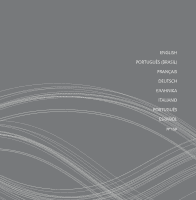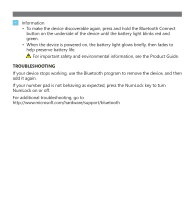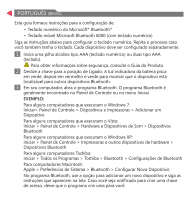Microsoft CXD-00003 Quick Start Guide - Page 8
FranÇais
 |
View all Microsoft CXD-00003 manuals
Add to My Manuals
Save this manual to your list of manuals |
Page 8 highlights
FRANÇAIS Ce guide fournit des instructions d'installation pour les produits suivants : • Pavé numérique Bluetooth® Microsoft® • Clavier sans fil Bluetooth Microsoft 6000 (avec pavé numérique) Suivez les instructions ci-dessous pour installer le pavé numérique. Répétez la procédure si vous disposez également d'un clavier. Chaque périphérique doit être installé séparément. 1 Insérez une pile alcaline AAA (pavé numérique) ou deux piles alcalines AAA (clavier). Pour obtenir des informations sur la sécurité, consultez le guide du produit. 2 Faites glisser l'interrupteur sur la position de marche. Le voyant des piles s'allume en vert, puis clignote en rouge et vert pour indiquer que le périphérique est détectable par d'autres périphériques Bluetooth. 3 Sur votre ordinateur, ouvrez le programme Bluetooth. Le programme Bluetooth se situe généralement dans le Panneau de configuration ou le menu Démarrer. EXEMPLE : Pour les ordinateurs exécutant Windows 7 : Démarrer > Panneau de configuration > Périphériques et imprimantes > Ajouter un périphérique Pour les ordinateurs exécutant Vista : Démarrer > Panneau de configuration > Matériel et audio > Périphériques Bluetooth Pour les ordinateurs exécutant Windows XP : Démarrer > Panneau de configuration > Imprimantes et autres périphériques > Périphériques Bluetooth Pour certains ordinateurs Toshiba : Démarrer > Tous les programmes > Toshiba > Bluetooth > Paramètres Bluetooth Pour les ordinateurs Macintosh : Pomme > Préférences système > Bluetooth > Configurer nouvel appareil